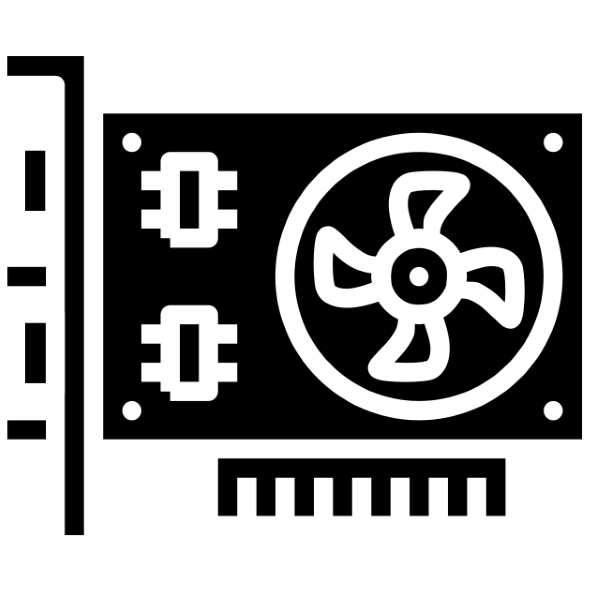Зміст

Компанія Genius славиться своїми периферійними пристроями, яких за час її існування було випущено величезну кількість. У деяких випадках для нормальної роботи периферії необхідні спеціальні невеликі програми – драйвери. У цій статті ми розберемо варіанти пошуку і установки ПО для веб-камер Genius.
Завантаження та встановлення програмного забезпечення веб-камери Genius
Існує кілька способів пошуку необхідних пакетів драйверів. Знаючи модель пристрою, можна відвідати офіційний сайт і завантажити файли звідти. Також є можливість скористатися спеціальним софтом або системними засобами. Далі ми детально розберемо кожен з варіантів.
Спосіб 1: Офіційний сайт підтримки
Пошук програмного забезпечення на офіційному сайті здійснюється за назвою моделі камери. Для цього існує спеціальна сторінка.
- Вибираємо свою модель в представленому списку, клікнувши по блоку з фотографією (або значком Genius) і назвою.
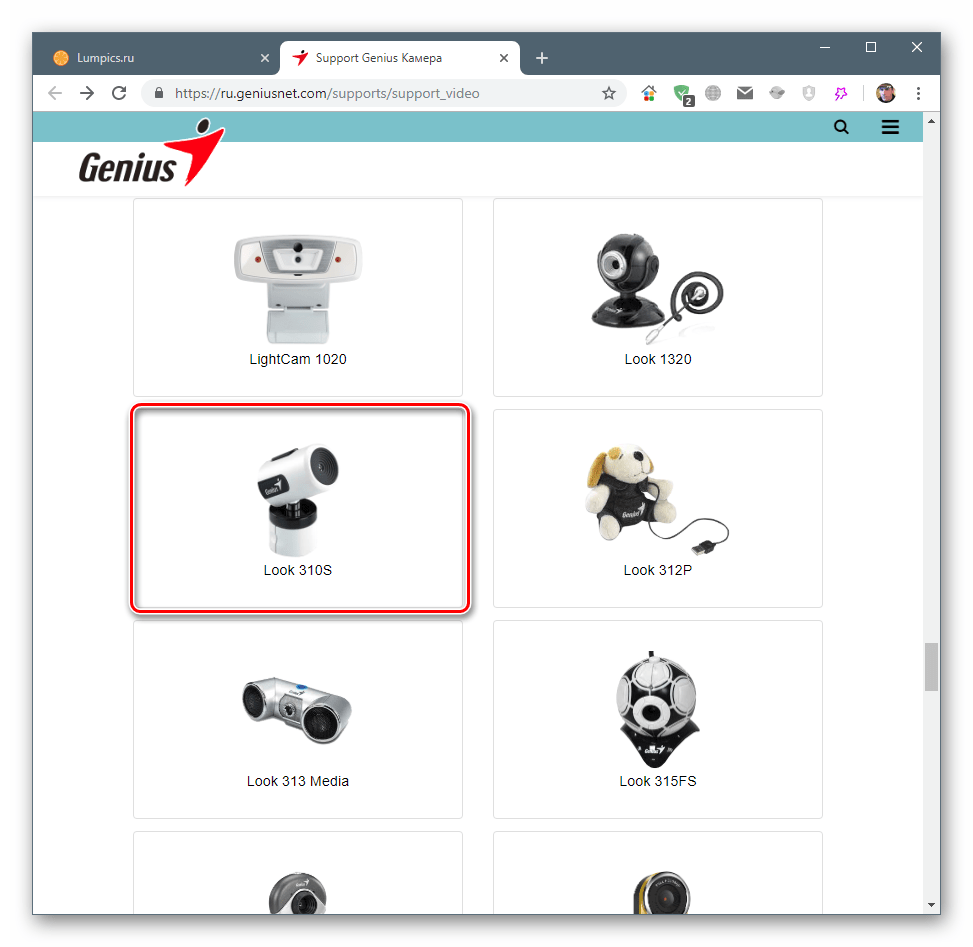
- На наступній сторінці переходимо в розділ»Завантаження"
і тиснемо на кнопку
»завантажити"
у блоці з описом пакета. У цьому списку можуть бути присутніми файли для систем MAC, тому будьте уважнішими при виборі.
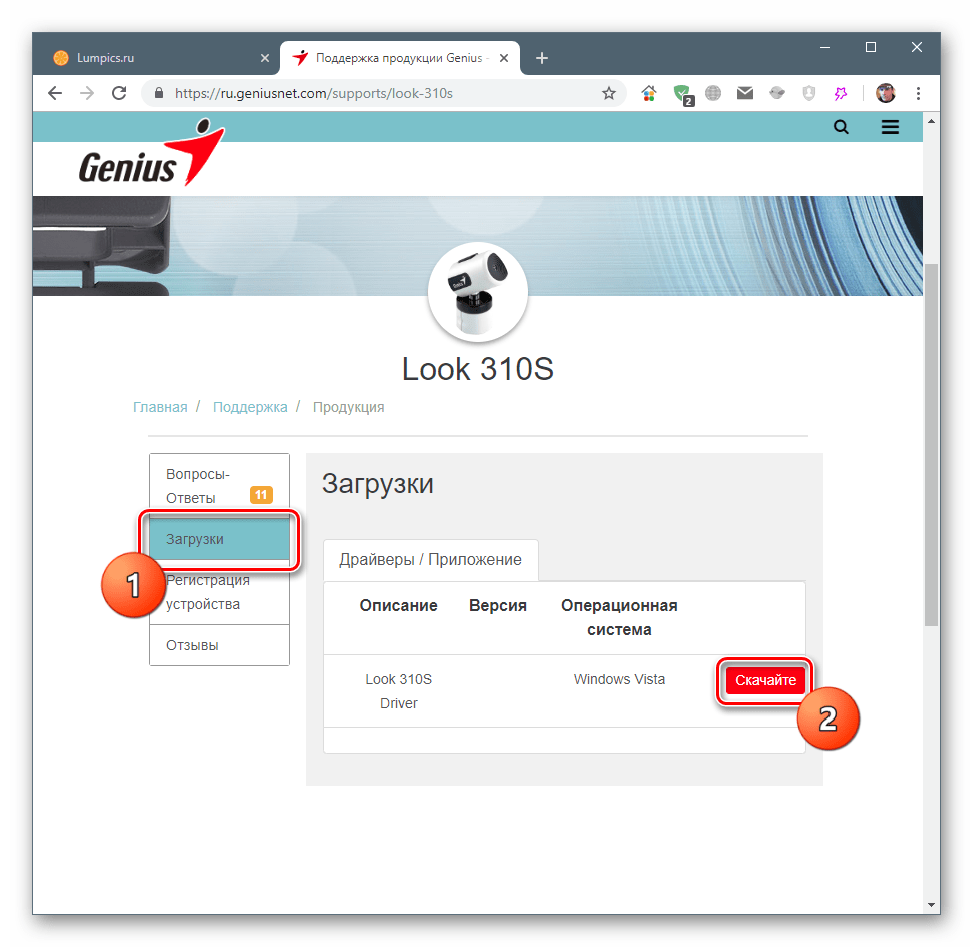
- Після закінчення завантаження в більшості випадків ми отримаємо архів, що містить необхідні для установки файли. Його потрібно розпакувати в окрему, попередньо створену, папку. У деяких випадках, наприклад, для формату RAR потрібно встановити спеціальну програму-архіватор – 7-Zip
або
WinRar
.

Якщо в архіві міститься тільки один файл, то його можна запустити і без розпакування.
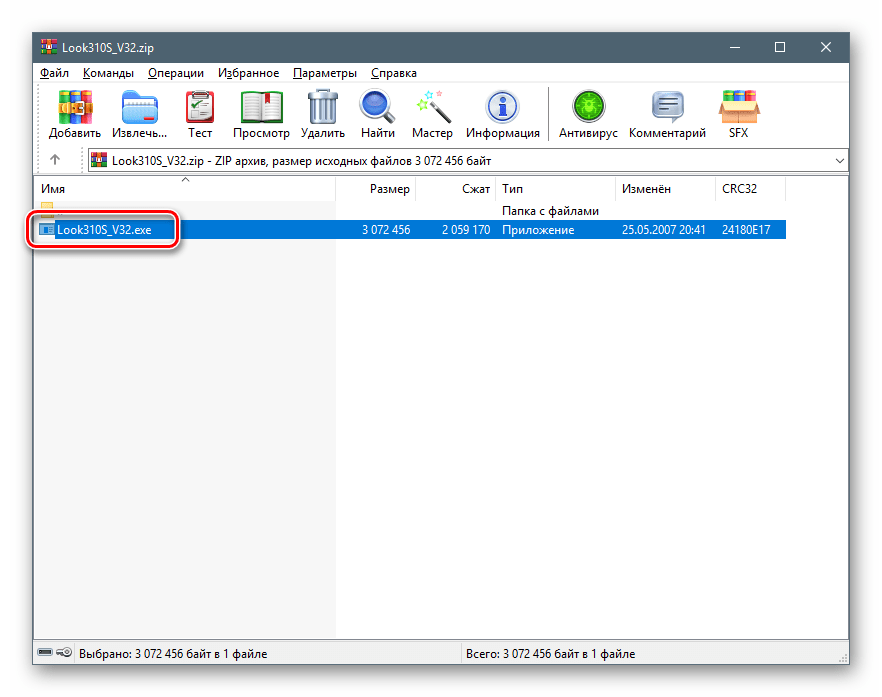
- Розпакувавши пакет, знаходимо в папці файл з назвою «Setup.exe»
і запускаємо його подвійним кліком.

- Зовнішній вигляд «майстри»
установки та етапи відрізняються для різних моделей, тому ми не будемо детально описувати процес. Вся процедура полягає в тому, щоб слідувати підказкам в відкриваються вікнах програми. Після завершення установки, можливо, буде потрібно перезавантаження комп'ютера.
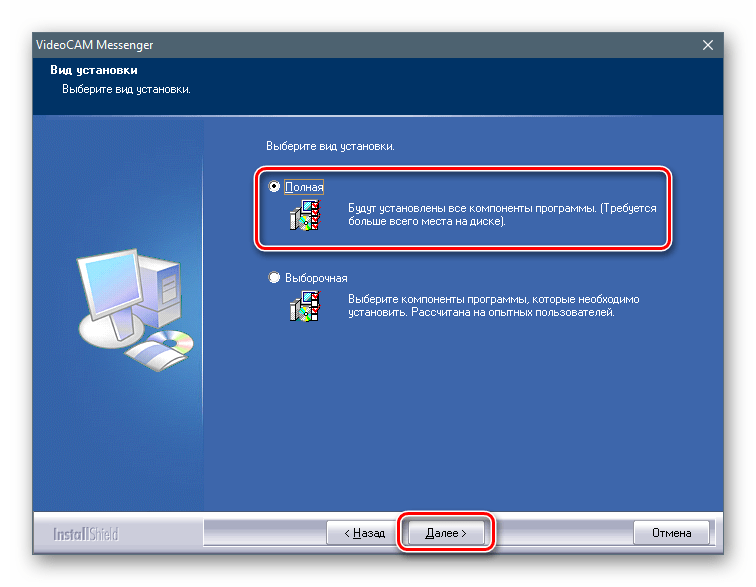
Спосіб 2: спеціалізований софт
Дані програмні продукти являють собою симбіоз сканера, завантажувача і установника програмного забезпечення для підключених пристроїв. Вони проводять перевірку системи на наявність і актуальність драйверів, після чого скачують пакети з серверів розробників і встановлюють їх на ПК. Для наших цілей підійдуть два представника такого софта – DriverPack Solution і DriverMax . Як ними користуватися, читайте в статті за посиланням нижче.
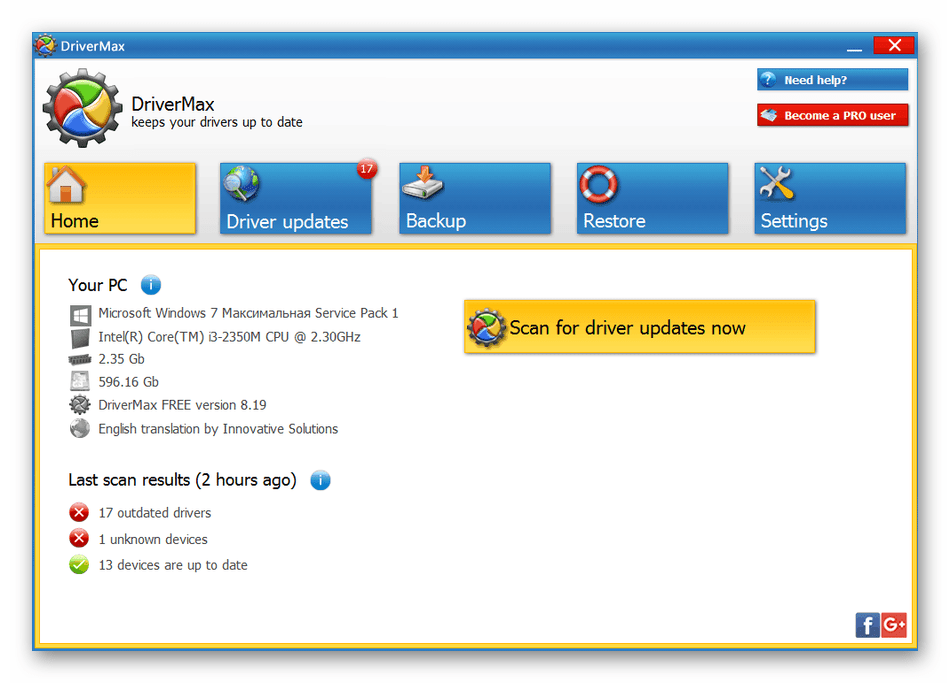
Детальніше: як оновити драйвера за допомогою DriverPack Solution , DriverMax
Спосіб 3: унікальний ID обладнання
ID (ВД) являє собою унікальний код, яким користується система для визначення та ідентифікації девайса. Розташовується дана інформація в одному з розділів властивостей " Диспетчера пристроїв» Windows і допомагає розшукати відповідні драйвера на спеціалізованих ресурсах.
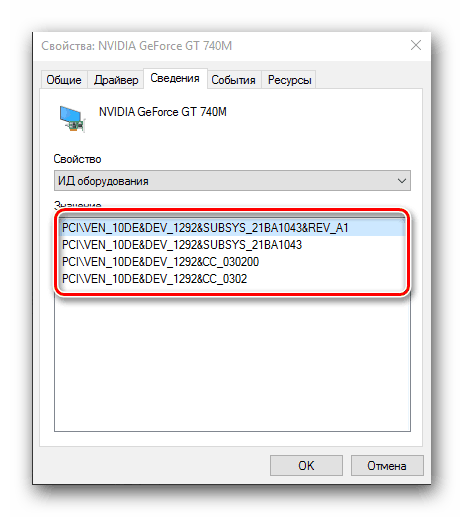
Детальніше: Пошук драйверів по ID обладнання
Спосіб 4: вбудовані Системні інструменти
У Windows є власний інструмент для управління драйверами. Знаходиться він в " диспетчері пристроїв» і представлений двома утилітами. Перша є вбудованою в контекстне меню функцією, а друга називається " Майстер установки обладнання» . Обидві вони можуть працювати як в ручному режимі, так і автоматично шукати файли в мережі і інсталювати їх в систему.
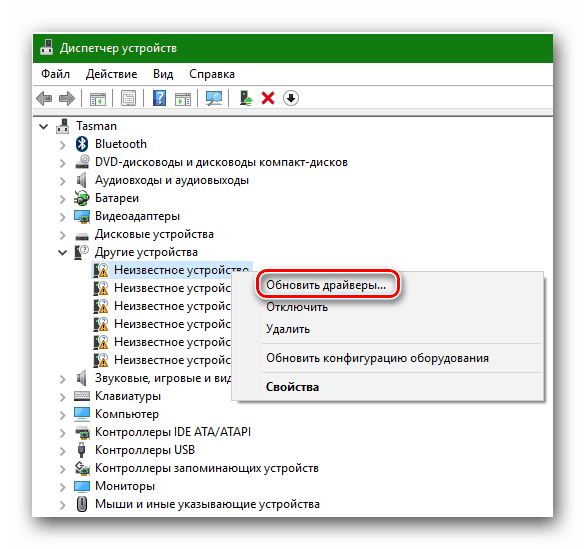
Детальніше: Установка драйверів стандартними засобами Windows
Висновок
При пошуку драйверів для веб-камер Genius необхідно дотримати одне важливе правило: завантажувати і встановлювати тільки ті пакети, які призначені для вашої моделі. В іншому випадку можуть виникнути проблеми у вигляді збоїв і некоректної роботи пристрою.
Ви могли помітити, що більшість файлів не мають в описі підтримку систем новіше Windows 7. Це не є перешкодою для нормальної установки і функціонування ПЗ, так як розробники подбали про сумісність. Якщо у вас Win 8 або 10, можна сміливо встановлювати пакети для «сімки». Також 32-х розрядні версії спокійно працюють на 64-бітних системах, але ніяк не навпаки.